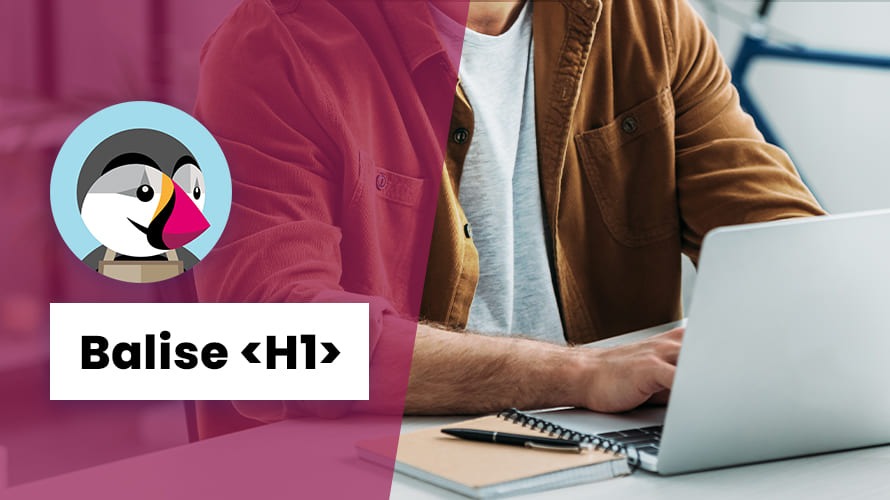Le SEO est l’un des aspects que vous ne devez pas prendre à la légère lorsque vous gérez une boutique PrestaShop en ligne. En ajustant les règles du référencement naturel sur votre site de vente, vous augmentez vos chances d’apparaître dans les meilleurs résultats de moteurs de recherche. Lorsque votre boutique est mieux référencée, vous pouvez faire beaucoup de ventes et augmenter votre chiffre d’affaires.😇
Objectif
Dans cet article, nous allons parler de la balise H1 de catégories sur une boutique PrestaShop. Nous allons vous expliquer pourquoi vous devez la modifier. Ensuite, nous allons vous donner les bonnes pratiques à appliquer pour optimiser vos balises H1 pour le référencement naturel. Enfin, vous serez guidé sur les étapes à suivre pour faire cette modification.🤗
Prérequis
Pour vous lancer, vous avez besoin d’accéder au tableau de bord d’administration de votre boutique avec les privilèges d’un administrateur.
Pourquoi devez-vous modifier la balise H1 de catégories PrestaShop ?
Une des exigences SEO consiste à optimiser les balises h1 de catégories pour vos produits. En fait, les moteurs de recherche se servent de ces balises pour explorer vos pages de catégories et les indexer. Google et d’autres moteurs de recherche doivent explorer la balise h1 pour comprendre la thématique dont traite votre page à partir du mot-clé associé.
Trucs et astuces
Techniquement, une page peut contenir les titres de niveau allant de h1 à h6. Cependant, le titre h1 reste le titre principal de la page. Celui-ci a plus du poids en matière SEO que les autres titres (h2 à h6). Vous devez donc l’optimiser en y ajoutant uniquement le mot-clé principal de votre page et pour lequel vous souhaitez être positionné dans les résultats organiques.
Dans PrestaShop, la balise h1 adopte automatiquement le nom de la catégorie que vous créez. Cela peut être utile pour l’expérience utilisateur dans ce sens que ce nom permettra aux clients de trouver rapidement les produits. Mais si vous visez un mot-clé différent du nom de la catégorie, alors il faudra ainsi modifier la balise h1 afin de l’adapter à vos besoins.
Les bonnes pratiques pour rédiger des balises h1 de catégories optimisées
1. Utiliser le mot-clé principal dans la balise h1
Vous devez vous assurer que votre balise h1 contienne le mot-clé pour lequel vous souhaitez que la page de votre catégorie soit référencée. Vous pouvez ensuite utiliser d’autres titres, particulièrement le h2, pour insérer des mots-clés secondaires afin de maximiser les chances que votre page apparaisse dans les meilleurs résultats organiques.
2. Utiliser une seule balise h1 par page de catégorie
Techniquement, la balise h1 correspond au titre principal de votre page. Ainsi, une page, quelle qu’en soit sa nature, ne peut pas avoir plus titres principaux. Une telle structure peut simplement amener les moteurs de recherche à la déclasser.
3. Utiliser une balise h1 différente de la balise title
En HTML, il existe bien une différence entre la balise title et la balise h1. Plus simplement, la balise title est le titre de votre page affiché dans les résultats de moteurs de recherche. Ainsi, il doit être court et concis pour susciter l’envie de cliquer. En revanche, la balise h1 est le titre principal de votre page qui peut ne pas apparaître dans les résultats organiques, mais s’affiche obligatoirement dans l’en-tête de votre page ou votre article. Celui-ci n’a pas de longueur maximale.
Vous pouvez ainsi le rédiger de façon explicite pour mettre directement en contexte le visiteur qui atterrit sur votre page. Mais vous devez toujours créer une cohérence entre les deux afin de ne pas pousser le lecteur à croire que la page visible dans les moteurs de recherche n’est pas en lien avec le contenu qu’il cherchait.
Comment modifier la balise h1 d’une catégorie PrestaShop ?
Nous arrivons ainsi à la grande question de la modification de la balise h1 d’une catégorie PrestaShop. Vous devez noter que PrestaShop n’a pas de fonctionnalité intégrée permettant de faire cette modification. Vous pouvez y aller en modifiant le code source de votre page. Malheureusement, le processus est loin d’être facile si vous n’avez pas de bases techniques solides.
La manière la plus aisée de le faire consiste à utiliser le module appelé “ SEO Toolbox ”. Il s’agit d’un add-on payant. Vous devez donc l’acheter sur le site officiel et l’installer sur votre boutique.
Une fois que l’installation est terminée, rendez-vous dans la section « SEO Toolbox › gérer les balises SEO ».
Conclusion
🥳Bravo pour avoir lu cet article. Modifier la balise H1 d’une catégorie PrestaShop n’est pas si compliqué à l’aide du module PrestaShop présenté. Nous avons détaillé dans cet article tout le processus à suivre. Il ne vous reste qu’à mettre ces connaissances en pratique afin d’optimiser votre boutique pour le référencement dès aujourd’hui.
Besoin de créer une boutique en ligne rapide et sécurisée ?
LWS vous conseille sa formule d’hébergement e-commerce en promotion à -40% (offre à partir de 2,99€ par mois au lieu de 4,99 €). Non seulement les performances sont au rendez-vous mais vous profitez en plus d’un support exceptionnel.
Avez-vous un autre moyen pour modifier la balise H1 de catégories PrestaShop ? Si oui, écrivez-nous votre réponse dans les Commentaires.